XML 파일을 여는 방법
플레이어가 사무용으로 컴퓨터를 사용할 때 매우 유용합니다. 때로는 접미사가 붙은 파일 형식이나 문서가 있는 것을 발견할 수도 있습니다. 많은 사용자가 이를 여는 방법을 모르므로 오셔서 튜토리얼을 자세히 살펴보세요~
xml 파일을 여는 방법:
1.xml 파일을 마우스 오른쪽 버튼으로 클릭하세요.
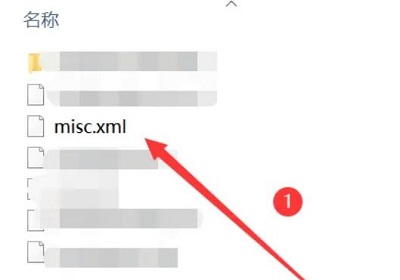
2. 그런 다음 "연결 프로그램"을 선택하고 "메모장"을 선택합니다.
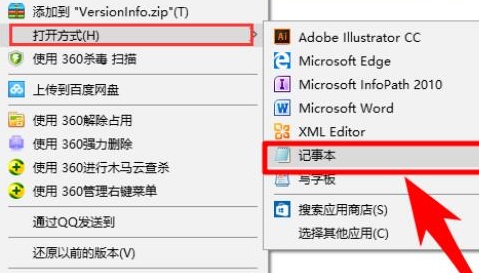
3. 그러면 파일을 열 수 있습니다.
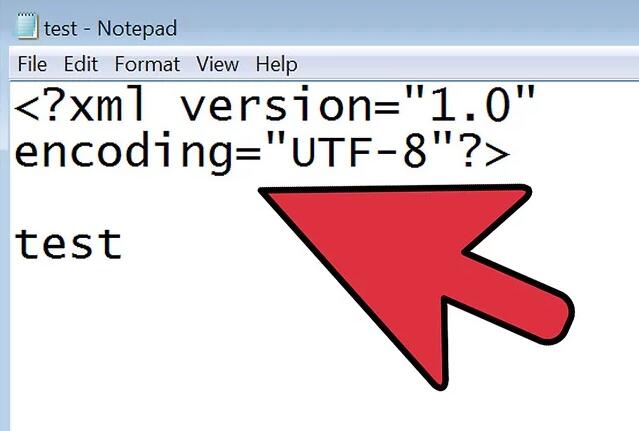
위 내용은 XML 파일을 여는 방법의 상세 내용입니다. 자세한 내용은 PHP 중국어 웹사이트의 기타 관련 기사를 참조하세요!

핫 AI 도구

Undresser.AI Undress
사실적인 누드 사진을 만들기 위한 AI 기반 앱

AI Clothes Remover
사진에서 옷을 제거하는 온라인 AI 도구입니다.

Undress AI Tool
무료로 이미지를 벗다

Clothoff.io
AI 옷 제거제

Video Face Swap
완전히 무료인 AI 얼굴 교환 도구를 사용하여 모든 비디오의 얼굴을 쉽게 바꾸세요!

인기 기사

뜨거운 도구

메모장++7.3.1
사용하기 쉬운 무료 코드 편집기

SublimeText3 중국어 버전
중국어 버전, 사용하기 매우 쉽습니다.

스튜디오 13.0.1 보내기
강력한 PHP 통합 개발 환경

드림위버 CS6
시각적 웹 개발 도구

SublimeText3 Mac 버전
신 수준의 코드 편집 소프트웨어(SublimeText3)
 PHP 파일 처리 팁: 파일을 효율적으로 읽고 쓰기
Sep 06, 2023 am 11:36 AM
PHP 파일 처리 팁: 파일을 효율적으로 읽고 쓰기
Sep 06, 2023 am 11:36 AM
PHP 파일 처리 기술: 효율적인 파일 읽기 및 쓰기 웹 개발 과정에서 구성 파일, 로그 파일, 업로드된 파일 등과 같은 파일을 읽고 쓰는 경우가 종종 있습니다. 그러나 파일 작업은 시스템 성능과 효율성에 영향을 미칠 수 있습니다. 따라서 시스템 성능과 사용자 경험을 향상시키기 위해서는 효율적인 파일 처리 기술을 습득해야 합니다. 이 기사에서는 PHP의 일부 파일 처리 기술과 파일 읽기 및 쓰기를 위한 최적화 방법을 소개하고 해당 코드 예제를 제공합니다. fil을 사용하여 파일 1.1을 효율적으로 읽습니다.
 Golang 파일 읽기 작업: 대용량 파일을 빠르게 읽는 팁
Jan 19, 2024 am 08:33 AM
Golang 파일 읽기 작업: 대용량 파일을 빠르게 읽는 팁
Jan 19, 2024 am 08:33 AM
Golang 파일 읽기 작업: 대용량 파일을 빠르게 읽으려면 특정 코드 예제가 필요합니다. Golang 프로그래밍에서 파일 읽기는 매우 일반적인 작업입니다. 그러나 대용량 파일을 읽어야 하는 경우 일반적으로 시간과 리소스가 많이 소모되는 작업입니다. 따라서 대용량 파일을 빠르게 읽는 방법은 논의할 가치가 있는 주제입니다. 이 기사에서는 Golang의 기능과 몇 가지 기술을 사용하여 대용량 파일을 빠르게 읽는 방법을 소개하고 구체적인 코드 예제를 제공합니다. bufio를 사용하여 Golang에서 파일 읽기, 파일 읽기
 Python에서 .py 파일을 올바르게 읽는 방법은 무엇입니까?
Apr 03, 2024 pm 04:21 PM
Python에서 .py 파일을 올바르게 읽는 방법은 무엇입니까?
Apr 03, 2024 pm 04:21 PM
Python에는 .py 파일을 읽는 세 가지 방법이 있습니다. 첫 번째 방법은 withopen('example.py','r')asf:content=f.read()와 같은 내장 함수 open()을 사용하는 것입니다. 두 번째 방법은 importexample과 같은 import 문을 사용하는 것입니다. 세 번째 방법은 withopen('example.py','r')asf:code=f.read()exec(code)와 같은 exec() 함수를 사용하는 것입니다.
 Golang 파일 읽기 최적화: 프로그램 성능 향상을 위한 팁
Jan 19, 2024 am 08:59 AM
Golang 파일 읽기 최적화: 프로그램 성능 향상을 위한 팁
Jan 19, 2024 am 08:59 AM
Golang은 효율성과 속도로 유명한 프로그래밍 언어이지만 파일 읽기에 있어서 주의하지 않으면 성능 병목 현상에 빠지게 됩니다. 이 기사에서는 Golang의 파일 읽기 최적화에 대해 논의하고, 프로그램 성능을 향상할 수 있는 팁을 소개하고, 구체적인 코드 예제를 제공합니다. 버퍼 사용 Golang에서는 파일을 읽을 때 바이트를 읽을 때마다 운영 체제의 시스템 호출이 실행되는데 이는 매우 시간이 많이 걸리는 작업입니다. 따라서 파일 읽기 효율성을 높이기 위해 버퍼 기술을 사용하는 것이 좋습니다. 버퍼는 미리 할당된 메모리를 의미합니다.
 PHP의 fread() 함수
Sep 07, 2023 pm 11:57 PM
PHP의 fread() 함수
Sep 07, 2023 pm 11:57 PM
fread() 함수는 열린 파일에서 데이터를 읽습니다. fread() 함수는 파일 끝이나 지정된 길이에 도달하면 중지됩니다. 성공 시 읽은 문자열을 반환합니다. 실패 시 FALSE를 반환합니다. 구문 fread(file_pointer,length) 매개변수 file_pointer - fopen()을 사용하여 생성된 파일 시스템 포인터 리소스. 필수의. 길이 - 읽을 최대 바이트 수입니다. 필수의. 반환 값 성공하면 fread() 함수는 읽은 문자열을 반환합니다. 실패하면 FALSE를 반환합니다. "one.txt"라는 파일이 있다고 가정합니다.
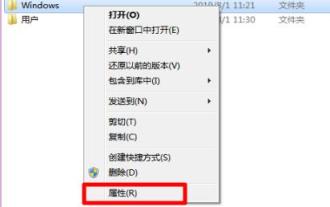 win7 폴더 속성 위치 및 열기 방법
Jan 11, 2024 pm 10:27 PM
win7 폴더 속성 위치 및 열기 방법
Jan 11, 2024 pm 10:27 PM
폴더 속성에서 일반, 공유, 위치 등 이 폴더의 다양한 속성을 볼 수 있습니다. 그러나 많은 친구들은 실제로 win7 폴더 속성이 어디에 있는지 모른다고 합니다. , 마우스 오른쪽 버튼을 클릭하고 선택하면 찾을 수 있습니다. 자, 아래를 살펴보겠습니다. win7의 폴더 속성은 어디에 있나요? 1. 먼저 보려는 폴더를 찾아 마우스 오른쪽 버튼을 클릭하여 선택하면 하단에 "속성"이 있습니다. 2. 속성의 "일반" 탭에서 폴더의 위치, 크기, 포함, 속성 등을 볼 수 있습니다. 3. "공유"를 클릭하여 공유 속성을 확인하고, 고급 공유 속성 등을 설정하여 다른 사용자와 쉽게 공유할 수 있습니다. 4. "보안" 탭에서도 다양한 권한 설정을 확인할 수 있습니다.
 PHP의 파일 작업 가이드
May 22, 2023 am 08:40 AM
PHP의 파일 작업 가이드
May 22, 2023 am 08:40 AM
PHP는 개발자가 다양한 유형의 웹 애플리케이션을 개발하는 데 사용할 수 있는 서버측 프로그래밍 언어입니다. 웹 애플리케이션을 개발할 때 파일 작업은 자주 사용되는 기능일 수 있습니다. 이 기사에서는 PHP의 파일 조작 지침에 대해 심층적으로 소개합니다. 1. 파일 생성 PHP에서 파일을 생성하는 것은 매우 간단합니다. fopen 함수를 사용하여 파일 핸들을 연 다음 fwrite 함수를 사용하여 데이터를 쓰고 fclose 함수를 사용하여 파일 핸들을 닫기만 하면 됩니다. 예: $myF
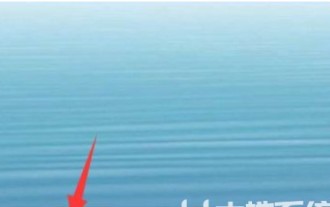 Windows 10 사진 뷰어를 여는 위치
Jul 12, 2023 am 11:37 AM
Windows 10 사진 뷰어를 여는 위치
Jul 12, 2023 am 11:37 AM
Windows 10 시스템에는 사진 뷰어가 내장되어 있습니다. 사진을 찾아보려면 이 도구를 사용하여 볼 수 있습니다. 그러나 많은 사용자가 데스크톱에서 이 도구를 찾을 수 없다고 보고하는데, Windows 10 사진 뷰어는 어디에서 열 수 있습니까? 가장 효과적인 방법은 검색창을 통해 검색하고 여는 것입니다. 검색창에 사진 뷰어를 입력하면 시스템이 자동으로 결과를 일치시키며 이 도구를 직접 열 수 있습니다. Windows 10 사진 뷰어를 여는 위치: 1. 데스크톱 소프트웨어의 왼쪽 하단에 있는 검색 아이콘을 클릭합니다. 2. 검색하려면 검색 상자에 "사진 뷰어"를 입력합니다. 3. Windows 사진 응용 프로그램이 표시됩니다. 검색 결과. 위는 Windows 10 사진 뷰어를 여는 곳입니다.






